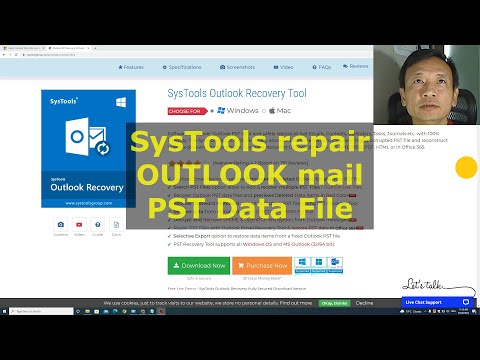Dolby Atmos za slušalice je malo čudno. Na standardnoj upravljačkoj ploči sustava Windows pojavljuje se kao opcija, ali to zahtijeva besplatnu probnu verziju ili kupnju u iznosu od 14,99 HRK putem trgovine Windows Store prije nego što ga zaista možete upotrijebiti.
Što je Dolby Atmos?
Tradicionalni 5.1 ili 7.1 surround zvuk koristi 5 ili 7 kanala zvučnika, plus subwoofer. Kada gledate film ili igrate igru s surround zvukom, film ili igra zapravo šalju 6 ili 8 zasebnih kanala zvuka na zvučnike.
Dolby Atmos je poboljšana vrsta surround zvuka. Ne miješa se u više odvojenih kanala; Umjesto toga, zvukovi se prenose na virtualne lokacije u 3D prostoru i prostorni podaci se šalju vašem zvučničkom sustavu. Dolby Atmos-omogućen prijemnik zatim koristi posebno kalibrirane zvučnike za pozicioniranje tih zvukova. Dolby Atmos sustavi mogu sadržavati stropne zvučnike iznad vas ili zvučnici na podu koji, primjerice, odbijaju zvuk od stropova.
Ova značajka zahtijeva hardver koji omogućuje Dolby Atmos, osobito Dolby Atmos-enabled prijemnik. Microsoft je također dodao podršku za Dolby Atmos na Xbox One, a mnogi Blu-ray diskovi uključuju zvuk Dolby Atmos.
Ažuriranje Stvoritelja za sustav Windows 10 također je dodalo zasebnu značajku pod nazivom "Dolby Atmos za slušalice". Ova značajka obećava poboljšani pozicijski zvuk u bilo kojem para slušalica ili slušalica. Ne trebate posebne slušalice Dolby Atmos. To je vrsta virtualnog surround zvuka ugrađenog u Windows.
Doista, ovo je potpuno drugačija značajka koja je povezana samo s Dolbyjem markom. True Dolby Atmos zahtijeva hardverski prijemnik i poseban zvučnik, dok je Dolby Atmos za slušalice digitalni procesor signala (DSP) koji uzima surround zvuk s vašeg računala i miješa ga kako bi ponudio poboljšano pozicijsko iskustvo zvuka u slušalicama.
Neke igre već su dodale podršku za Dolby Atmos za slušalice. Na primjer, Blizzard's Overwatch uključuje ugrađenu podršku za Dolby Atmos i funkcionira čak i ako niste instalirali ažuriranje autora sustava Windows 10. Ovu značajku možete omogućiti iz Opcije> Zvuk> Dolby Atmos za slušalice u Overwatchu. Blizzard tvrdi da Atmos nudi poboljšano iskustvo koje vam omogućuje lakše otkrivanje mjesta na kojima dolaze zvukovi.

Kako omogućiti Dolby Atmos na Windowsima 10
Da biste počeli upotrebljavati ovu značajku, preuzmite aplikaciju Dolby Access iz Windows Storea i pokrenite ga.
Aplikacija će vas voditi kroz postavljanje gore. Ako imate Dolby Atmos prijemnik koji želite koristiti s računalom, odaberite "S mojim kućnim kinom". Ako želite koristiti bilo koji para slušalica, odaberite "S mojim slušalicama".
Ako odaberete računalo kućnog kina, dobit ćete vezu kako biste omogućili opciju "Dolby Atmos za kućno kino" u upravljačkoj ploči postavki sustava Windows Sound. Nakon što to učinite, aplikacija će vas tražiti da kalibrirate svoj sustav. Nema dodatne kupnje potrebne za opciju kućnog kina - samo trebate hardver.


Ipak, možete ipak pokušati besplatno koristiti Dolby Atmos za slušalice. Da biste je omogućili, kliknite gumb "30-dnevno probno razdoblje".

Ta se opcija zapravo pojavljuje u prozoru svojstava za vaš audio uređaj čak i ako nemate instaliranu Dolbyovu aplikaciju. Međutim, ako pokušate omogućiti tu značajku bez instalacije aplikacije najprije, sustav Windows od vas će zatražiti da najprije instalirate aplikaciju Dolby Access iz sustava Windows Store.

Kako testirati Dolby Atmos
Aplikacija Dolby Access omogućit će vam testiranje Dolby Atmosa tako da reproducirate razne videozapise koji podržavaju zvuk Dolby Atmos.
Dok su videozapisi dovoljno impresivni, trebat će vam testiranje Dolby Atmosa tako da igrate neke PC igre ili gledate videozapise s mogućnošću surround zvuka prije nego što platite za njega i vidite možete li primijetiti značajnu razliku. Neki kažu da primjećuju poboljšanje, dok drugi ne primjećuju veliku razliku. Vjerojatno ovisi o igrama koje reproducirate videozapise koje gledate.

Slobodno možete testirati Dolby Atmos za 30 dana, nakon čega će koštati 14,99 dolara za kupnju Dolby Atmos za podršku slušalica iz Windows Storea.
Kako probati Microsoftovu slobodnu alternativu, Windows Sonic za slušalice
Ažuriranje Stvoritelja za Windows 10 također nudi besplatnu opciju "Sonic za slušalice sustava Windows" koju možete omogućiti umjesto Dolby Atmos. Samo desnom tipkom miša kliknite ikonu zvučnika na paleti sustava, odaberite "Uređaji za reprodukciju", kliknite svoj uređaj za reprodukciju i kliknite "Svojstva". Na kartici Prostorni zvuk odaberite "Windows Sonic za slušalice".

Kada je riječ o zvuku, svatko često ima svoje mišljenje. Kvaliteta zvuka može biti vrlo subjektivna.